Schnell und einfach: Daten von Xiaomi auf iPhone übertragen
Sie möchten Ihre persönlichen Daten von Ihrem Xiaomi auf Ihr iPhone übertragen, wissen aber nicht, wie Sie das machen sollen? Keine Sorge! In diesem Artikel finden Sie zwei praktische und sichere Methoden, wie Sie die Übertragung von Daten von Xiaomi auf iPhone schnell erreichen können.
Mobiltelefone sind aus dem modernen Leben nicht mehr wegzudenken, und da die Menschen immer höhere Ansprüche an ihre Telefone stellen, wird es immer üblicher, sie auszutauschen. Viele Menschen kommen in die peinliche Situation, dass sie ihre Daten nicht synchronisieren können, wenn sie von einem Handy zum anderen wechseln. Für Benutzer mit Xiaomi kann die Übertragung von Daten auf iPhone jedoch eine verwirrende Angelegenheit sein. In diesem Artikel stellen wir Ihnen detaillierte Schritte und Richtlinien vor, die Ihnen helfen, Daten von Ihrem Xiaomi auf iPhone zu übertragen.
Methode 1: Daten von Xiaomi auf iPhone migrieren – mit Move to iOS
Wenn Sie Ihre Daten von Ihrem Xiaomi auf Ihr iPhone übertragen möchten, kann Move to iOS eine gute Option sein. „Move to iOS“ ist eine Android-Anwendung, die von Apple entwickelt wurde, um Android-Nutzern zu helfen, Daten schnell von ihren Android-Geräten auf ihre iOS-Geräte zu übertragen. Diese Anwendung kann Ihnen helfen, Daten zwischen den beiden Geräten zu übertragen. Hier sind die Schritte zur Übertragung von Daten auf das iPhone mit Move to iOS:
Schritt 1: Schalten Sie Ihr iPhone ein und legen Sie es in die Nähe Ihres Xiaomi-Handys.

Schritt 2: Klicken Sie auf dem Schnellstart-Bildschirm auf „Manuelle einrichten“. Befolgen Sie dann die auf Ihrem iOS-Gerät angegebenen Richtlinien.
Schritt 3: Klick auf „Daten von Android übertragen“
Schritt 4: Öffnen Sie die App Move to iOS auf Ihrem Android-Gerät
Schritt 5: Warten Sie auf Ihrem iOS-Gerät, bis ein 10- oder 6-stelliger Code angezeigt wird. Geben Sie dann diesen Code auf Ihrem Android-Gerät ein
Schritt 6: Ihr iOS-Gerät wird ein temporäres Wi-Fi-Netzwerk erstellen. Lassen Sie Ihr Android-Gerät diesem Netzwerk beitreten.
Schritt 7: Wählen Sie auf Ihrem Android-Gerät die Inhalte aus, die Sie auf Ihr iPhone übertragen möchten, und klicken Sie auf „Weiter“, um die Übertragung der Daten zu starten.
Schritt 8: Wenn die Übertragung abgeschlossen ist, folgen Sie den Anweisungen auf dem iOS-Gerät, um Ihr iPhone richtig einzurichten.
Bitte beachten Sie, dass Move to iOS nur einige grundlegende Datentypen übertragen kann. Wenn Sie andere Datentypen übertragen müssen, lesen Sie bitte Methode 2.
Was „Move to iOS“ leisten kann und was nicht?
Vorteile:
Die Datenübertragung kann direkt während der iPhone-Einrichtung ohne zusätzliche Vorgänge erfolgen;
Move to iOS ist ein offizielles Apple-Tool, das Sie bedenkenlos verwenden können
Nachteile:
Nach Abschluss der Einrichtung können keine Daten übertragen werden. Das iPhone muss zurückgesetzt werden, was bedeutet, dass die vorhandenen Daten gelöscht werden;
Move to iOS unterstützt nur die Übertragung einiger Android-Datentypen, einschließlich Kontakten, Textnachrichten, Kamerafotos und -videos, E-Mail-Konten, Kalendern, usw.
Einige Apps können nicht direkt übertragen werden.
Wir präsentieren Ihnen eine Alternative von Move to iOS, um Daten von Ihrem Xiaomi auf Ihr iPhone schnell zu übertragen
Methode 2: Xiaomi Daten so auf iPhone übertragen – mit AnyTrans ganz EINFACH
Neben dem offiziellen Tool Move to iOS von Apple können Sie auch mit einem anderen zuverlässigen Tool Daten von Ihrem Xiaomi-Handy auf Ihr iPhone übertragen. Hier ist ein gängiges Tool: AnyTrans.
- Sie können Dateien von Ihrem Android-Handy auf Ihr iPhone übertragen mit nur einem einfachen Klick.
- Die Übertragungsgeschwindigkeit von AnyTrans ist superschnell und eine große Zeitersparnis.
- Mit der Hilfe von AnyTrans können Sie frei die spezifischen Daten wählen und dann übertragen, die Sie wollen.
- AnyTrans ist mit allen iPhone- und Android-Modellen kompatibel, auch mit dem neuesten iPhone.
Gratis Download (Win) Verfügbar für alle Windows Gratis Download (Mac) Verfügbar für alle Mac
Gratis Herunterladen* 100 % sauber und sicher
Warten Sie nicht, laden Sie AnyTrans jetzt auf Ihren PC herunter. Dann befolgen Sie die folgenden detaillierten Schritte, um die Xiaomi Daten auf Ihr iPhone zu übertragen:
Schritt 1: Nach der Installation von AnyTrans starten Sie AnyTrans und wählen Sie den „Phone Switcher“. Klicken Sie dann auf „Jetzt migrieren“.
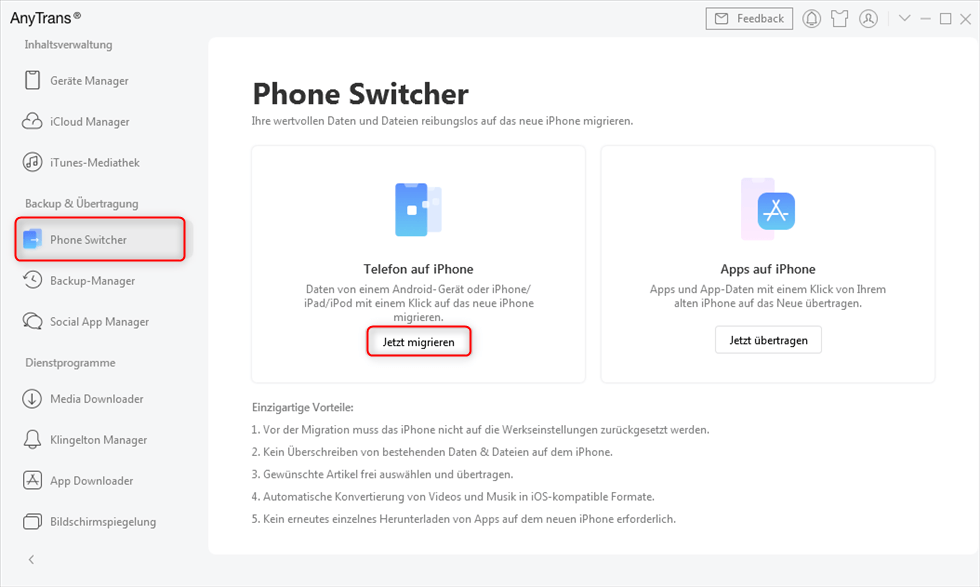
Schritt 2: Stellen Sie sicher, dass Ihr Xiaomi und Ihr iPhone erfolgreich mit Ihrem PC verbunden sind.
Schritt 3: Sobald die beiden Geräte erkannt wurden, können Sie mit einem Klick auf „Weiter“ fortfahren.
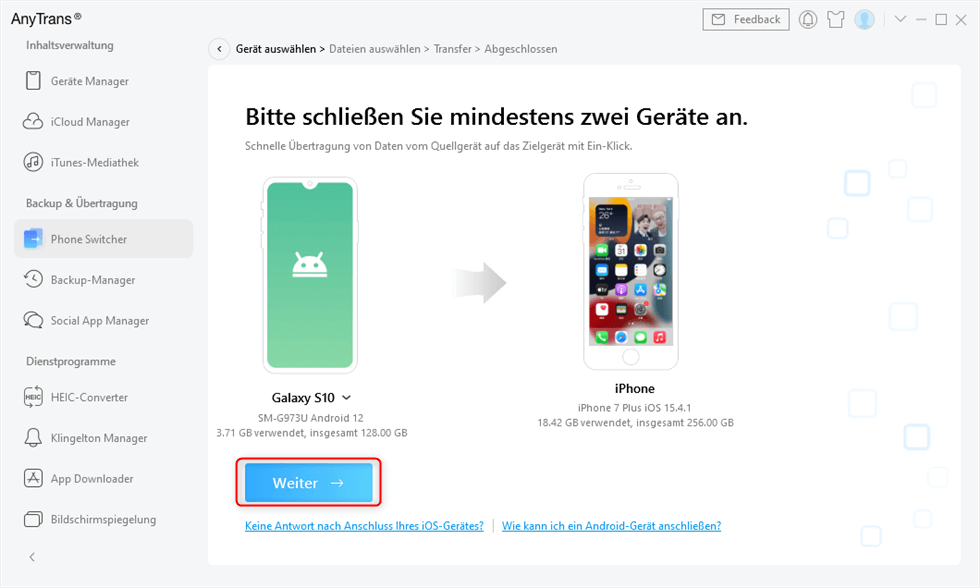
Schritt 4: Wählen Sie die Kategorie aus, die Sie übertragen möchten, und starten Sie den Übertragungsvorgang, indem Sie auf „Weiter“ tippen.
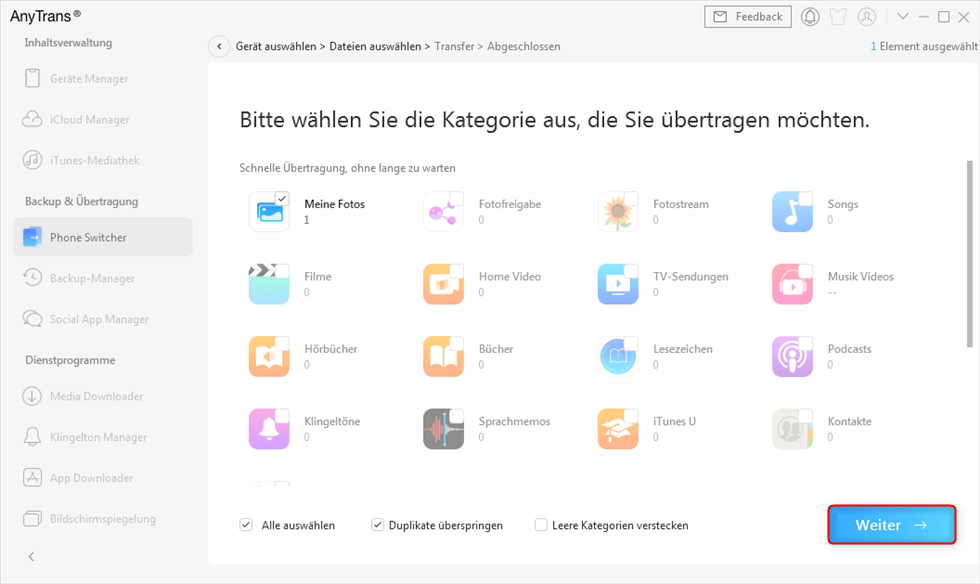
Schritt 5: Die Übertragung kann je nach Anzahl der zu übertragenden Dateien einige Zeit in Anspruch nehmen. Bitte warten Sie geduldig.
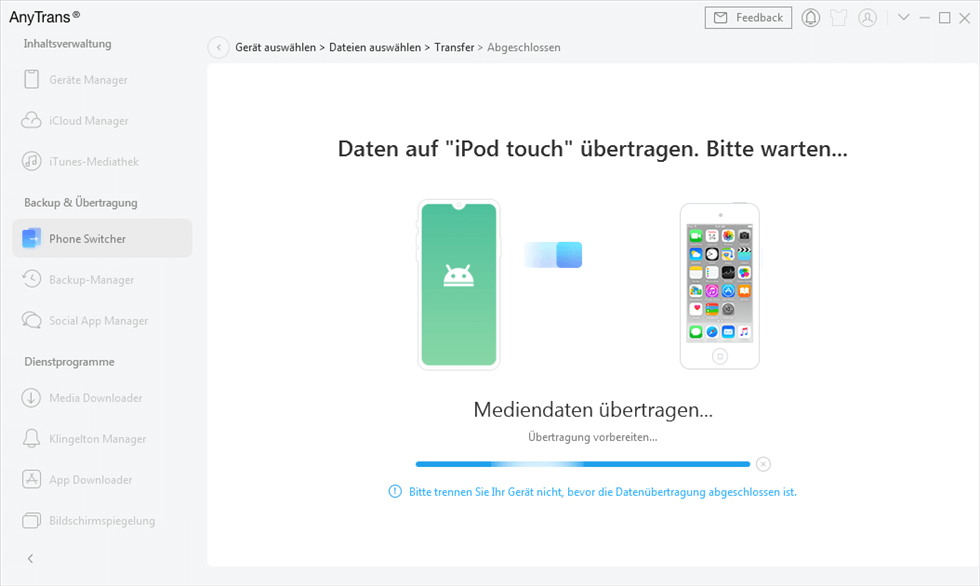
Bonustipp: Daten von iPhone auf Xiaomi übertragen – via iCloud und Gmail
Xiaomi hat auch sein eigenes Datenübertragungs-Tool, Mi Mover. Aber im Gegensatz zu anderen Android-Herstellern unterstützt Xiaomis offizielles Tool Mi Mover keine Datenübertragung von iPhone auf Xiaomi, so dass wir nur iCloud und Gmail verwenden können, um Daten von iPhone zu Xiaomi via iCloud und Gmail zu übertragen.
Die Schritte sind wie folgt:
Schritt 1: Öffnen Sie iCloud auf Ihrem PC und melden Sie sich bei Ihrem Apple-Konto an.
Schritt 2: Tippen Sie auf „Kontakte“ und klicken Sie dann auf das Zahnrad in der unteren linken Ecke, um „Als vCard exportieren…“ zu wählen.
Schritt 3: Gehen Sie zu Gmail auf Ihrem PC und klicken Sie auf „Kontakte“ > „Kontakte importieren“
Schritt 4: Klicken Sie „Datei auswählen“ an und wählen Sie die Datei aus, die Sie gerade aus iCloud exportiert haben.
Empfohlene Artikel :Videos von Samsung auf iPhone übertragen: So geht’s einfach und schnell>
FAQs
F1: Unterstützt AnyTrans die Übertragung von einem Xiaomi-Smartphone auf ein iPhone?
A1: Ja. AnyTrans ermöglicht die direkte Übertragung von Daten von einem Android-Gerät, wie einem Xiaomi, auf ein iPhone. Im Gegensatz zur offiziellen App „Auf iOS übertragen“ (Move to iOS) kann dies auch auf einem bereits eingerichteten iPhone erfolgen, ohne dass Sie das Gerät zurücksetzen müssen.
F2: Ich bekomme eine Fehlermeldung während des Backups. Was kann ich tun?
A2: Bei Fehlermeldungen wie „Backup Failed“ sollten Sie die Verbindung überprüfen, gegebenenfalls die Apple-Treiber (auf Windows) neu installieren oder die Funktion „Mein iPhone suchen“ deaktivieren.
F3: Kann ich WhatsApp-Chats mit AnyTrans übertragen?
A3: Ja, AnyTrans verfügt über eine spezielle Funktion zur Übertragung von WhatsApp-Chats und den zugehörigen Medien (Fotos, Videos usw.) zwischen verschiedenen Geräten.
Fazit
Beide Methoden können verwendet werden, um Daten von einem Xiaomi auf ein iPhone zu übertragen. Zum einen kann die offizielle App Move to iOS von Apple verwendet werden, die einige bedeutende Vorteile hat, wie die Möglichkeit, Daten direkt bei der Einrichtung des iPhones zu übertragen. Aber diese App unterstützt nur die Datenübertragung von einigen Datentypen. Eine andere Möglichkeit ist AnyTrans. Mit AnyTrans können Sie verschiedene Datentypen schnell auf Ihr iPhone übertragen und mit AnyTrans können Sie Daten von Xiaomi auf Ihr iPhone in nur wenigen einfachen Schritten sicher übertragen, verglichen mit den komplexen Schritten anderer Methoden. Laden Sie AnyTrans jetzt auf Ihren PC herunter und machen Sie Ihre Datenübertragung effizienter und bequemer.

AnyTrans – All-in-One-Manager für iOS
- Frei: Übertragen Sie Daten frei zwischen iPhone, iPad, iPod, iTunes, iCloud und PC.
- Einfach: Es lässt sich mit wenigen Klicks bedienen, sodass auch iPhone-/Computer-Anfänger sofort damit arbeiten können.
- Komplett: Unterstützt 27 Arten von iOS-Daten wie Musik, Fotos, Videos, Kontakte, WhatsApp usw.
- Schnell: Schnelle Datenübertragungsgeschwindigkeit (100 Lieder/Minute usw.), wodurch Sie Zeit sparen.
Gratis Download (Win) Verfügbar für alle Windows
Gratis Download (Mac) Verfügbar für alle Mac
Gratis Herunterladen * 100 % sauber und sicher
Weitere Fragen über Produkt? Kontaktieren Sie unser Support Team, um Lösungen zu bekommen >

